
Dans ce tutoriel, nous allons vous montrer comment installer et configurer Virtualmin sur Ubuntu 16.04 LTS. Pour ceux d'entre vous qui ne le savaient pas, Virtualmin est un panneau de gestion de serveur Web avancé, et une très bonne alternative à cPanel, avec la même structure administrative basée sur les utilisateurs root, les revendeurs et les clients.Une fois installé, vous pourrez gérer Apache, Nginx, PHP, DNS, MySQL, PostgreSQL, les boîtes aux lettres, FTP, SSH, SSL , dépôts Subversion/Git et bien d'autres.
Cet article suppose que vous avez au moins des connaissances de base sur Linux, que vous savez utiliser le shell et, plus important encore, que vous hébergez votre site sur votre propre VPS. L'installation est assez simple et suppose que vous s'exécutent dans le compte root, sinon vous devrez peut-être ajouter 'sudo ‘ aux commandes pour obtenir les privilèges root. Je vais vous montrer l'installation pas à pas de Virtualmin sur un serveur Ubuntu 16.04 (Xenial Xerus).
Prérequis
- Un serveur exécutant l'un des systèmes d'exploitation suivants :Ubuntu 16.04 (Xenial Xerus).
- Il est recommandé d'utiliser une nouvelle installation du système d'exploitation pour éviter tout problème potentiel.
- Accès SSH au serveur (ou ouvrez simplement Terminal si vous êtes sur un ordinateur).
- Un
non-root sudo userou l'accès à l'root user. Nous vous recommandons d'agir en tant qu'non-root sudo user, cependant, car vous pouvez endommager votre système si vous ne faites pas attention lorsque vous agissez en tant que root.
Installer Virtualmin sur Ubuntu 16.04 LTS
Étape 1. Tout d'abord, assurez-vous que tous vos packages système sont à jour en exécutant les commandes apt-get suivantes dans le terminal.
sudo apt-get update sudo apt-get upgrade
Étape 2. Installation de Virtualmin.
Virtualmin fournit un script d'installation qui permet une installation facile. Utilisez la commande suivante pour télécharger le script dans le répertoire de votre choix :
wget http://software.virtualmin.com/gpl/scripts/install.sh
Une fois téléchargé, faites un chmod +x pour rendre le script exécutable :
chmod +x install.sh
Il est maintenant temps d'exécuter le script d'installation de Virtualmin. L'installation prendra environ 5 à 15 minutes en fonction de la vitesse et de la puissance de votre serveur. Pour ce faire, utilisez le commande ci-dessous :
./install.sh ### During the installation it will ask you for the host name make sure you enter this correctly ###
Étape 3. Accéder à Virtualmin.
La surveillance Web Virtualmin sera disponible sur le port HTTPS 10000 par défaut. Ouvrez votre navigateur préféré et accédez à http://your-domain.com:10000 ou http://server-ip-address:10000 . Si vous utilisez un pare-feu, veuillez ouvrir le port 10000 pour permettre l'accès au panneau de contrôle.
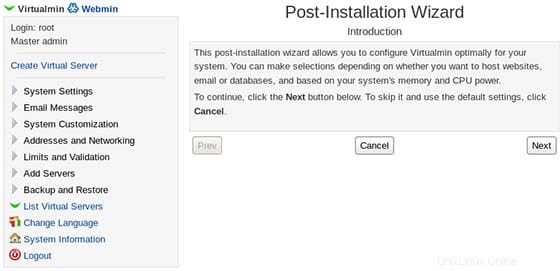
Félicitations ! Vous avez installé Virtualmin avec succès. Merci d'avoir utilisé ce didacticiel pour installer le panneau de gestion du serveur Web Virtualmin sur le système Ubuntu 16.04 LTS (Xenial Xerus). Pour obtenir de l'aide supplémentaire ou des informations utiles, nous vous recommandons pour consulter le site officiel de Virtualmin.